添付ファイルで拒否する
送信されたメールの添付ファイルの名前、拡張子を判別の対象にします。
添付ファイルの名前の拒否フィルタはあまり効果はありませんので、拡張子を拒否フィルタに登録します。
※ 外国からのSPAMメールには[ html , htm ] の拡張子のついたファイルがくることが多いです!
フィルタ設定方法
以下の手順でフィルタの設定を行います。
- Step 1 ポータルサイトにログオンする
- ポータルサイト へアクセスし、ログインしてください。

- Step 2 Webメールを選択する
- 左のメニューから [ 学生用 ( 教員用 ) Webメール ] を選択します。
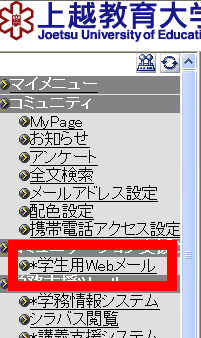
- Step 3 Webメールメニュー
- Webメールの画面が表示されます。
続いてWebメールのメニューから [ SPAM設定 ] を選択します。

- Step 4 SPAMblock表示
- 別ページでSPAMBlockが表示されます。
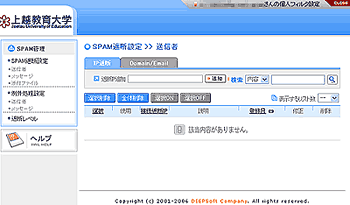
- Step 5 メニューの選択
- 左側のメニューから [ SPAM遮断設定 ] の [ 添付ファイル ] を選択します。
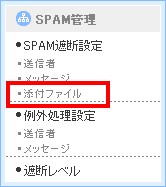
- Step 6 項目の選択
- 設定したい項目を項目を選択します。
例では「拡張子」で拒否しています。
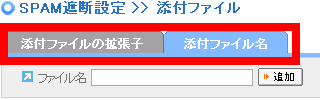
- Step 7 設定方法
- 以下の方法で設定を行ってください。
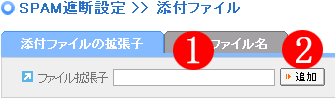
1.メール情報の登録
拒否したい拡張子の設定を行います。
例:添付ファイルの拡張子に [ html , htm ] がつくメールを拒否する
[ ファイル拡張子 ] に [ htm ] と入力します。 ( html は htm を含むため )2.追加ボタン
設定をしたら、追加ボタンをクリックし、フィルタを作成します。
- Step 8 確認画面
- フィルタが追加されます。
>フィルタの修正方法 >フィルタの削除方法
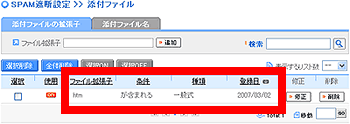
Copylight © 2019 Joetsu University of Education, the Center for Information and Multimedia Education


